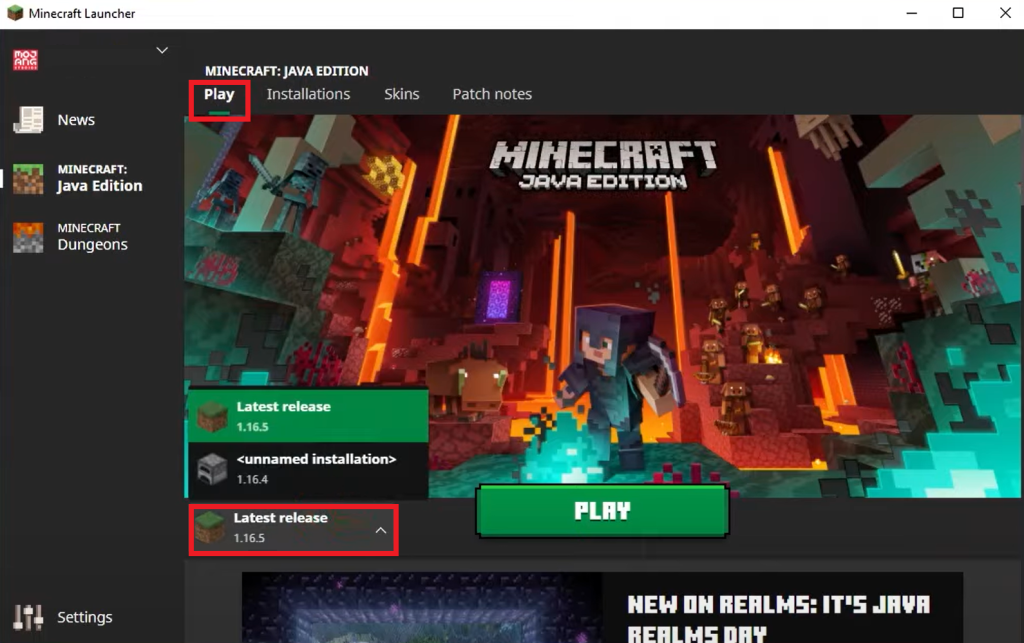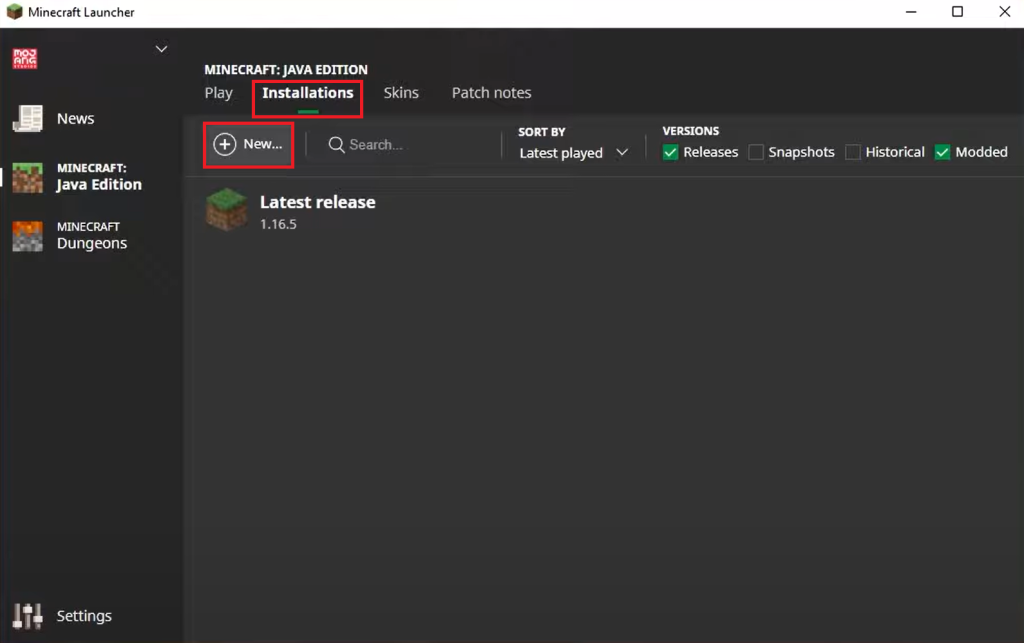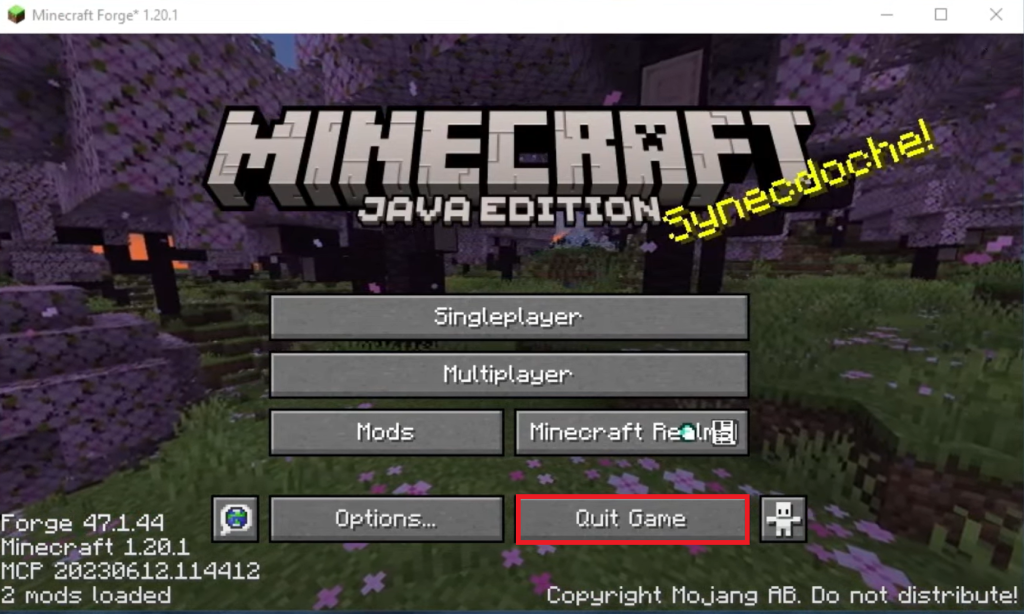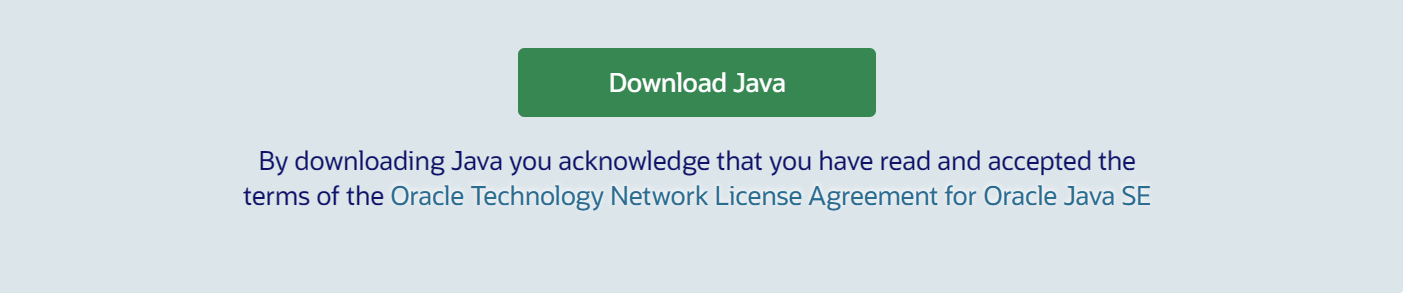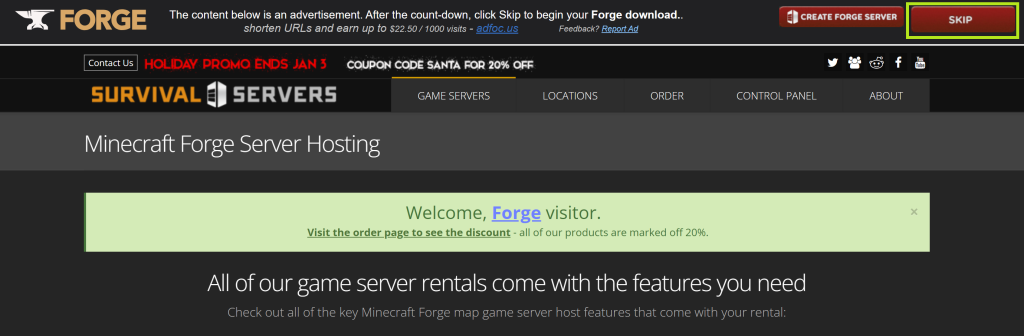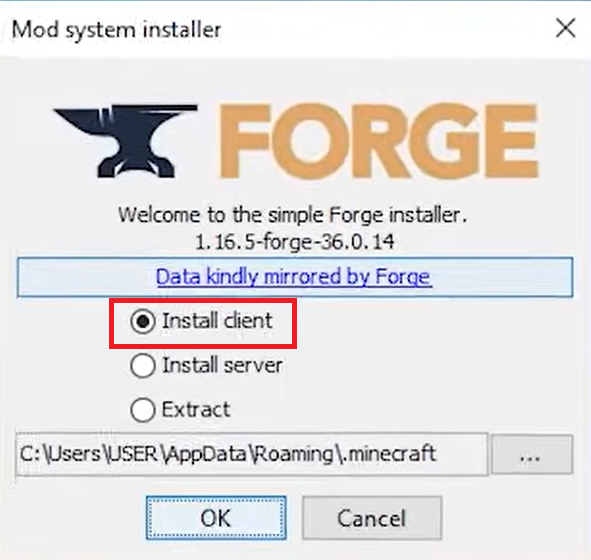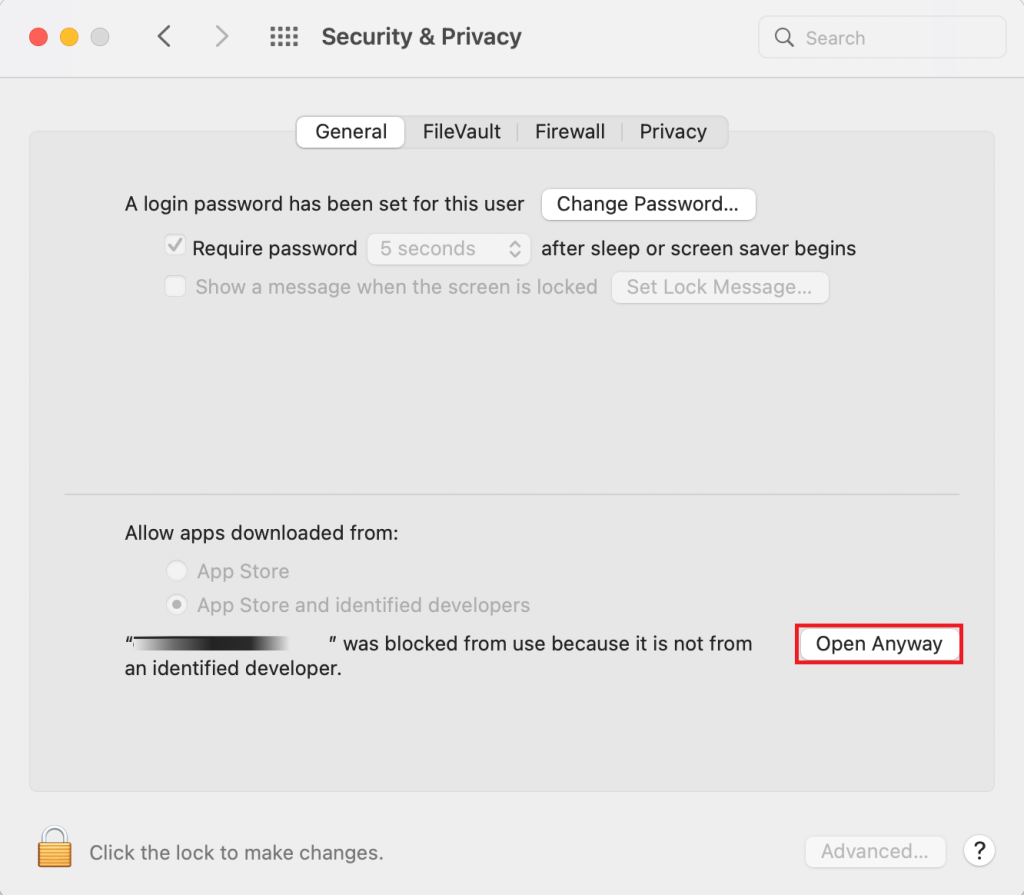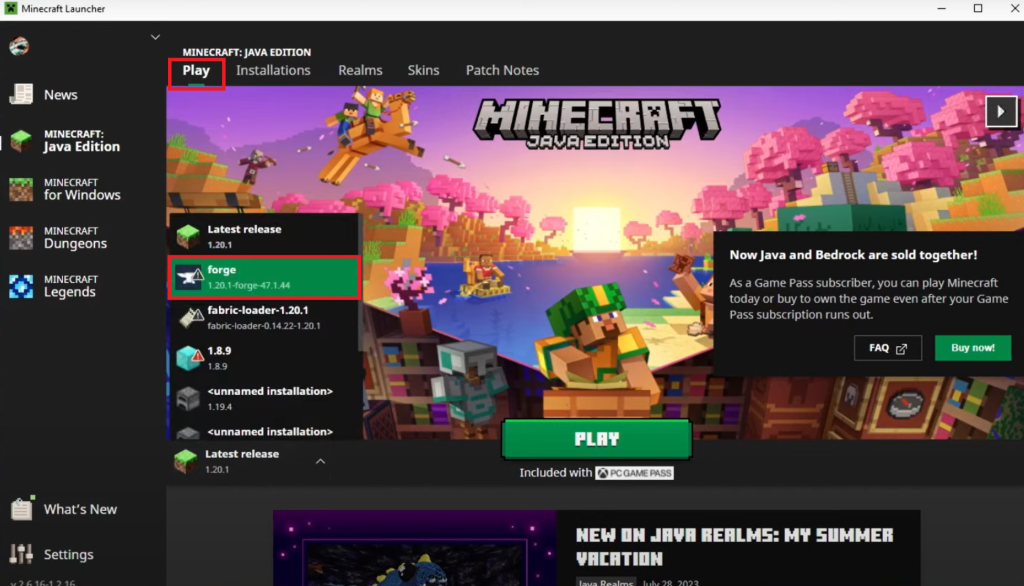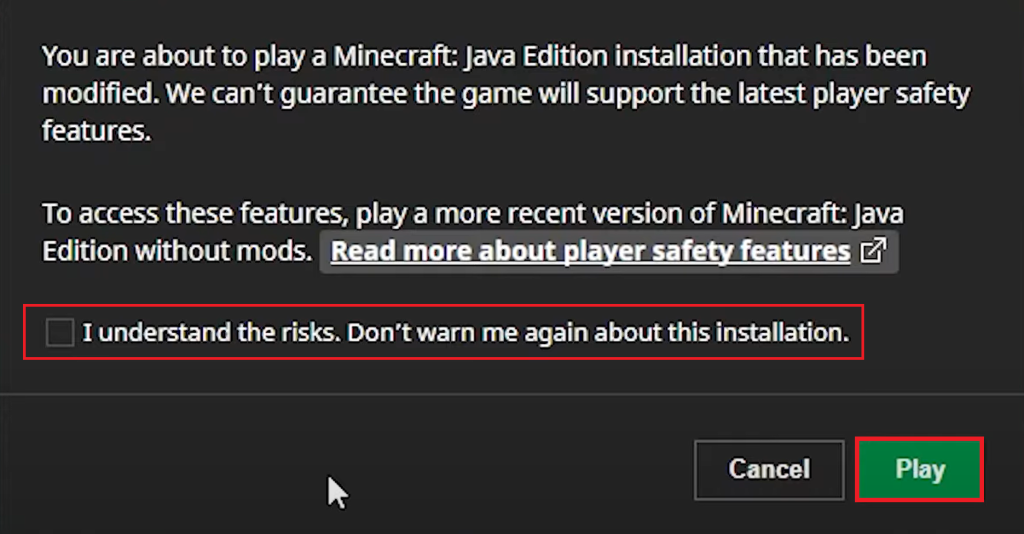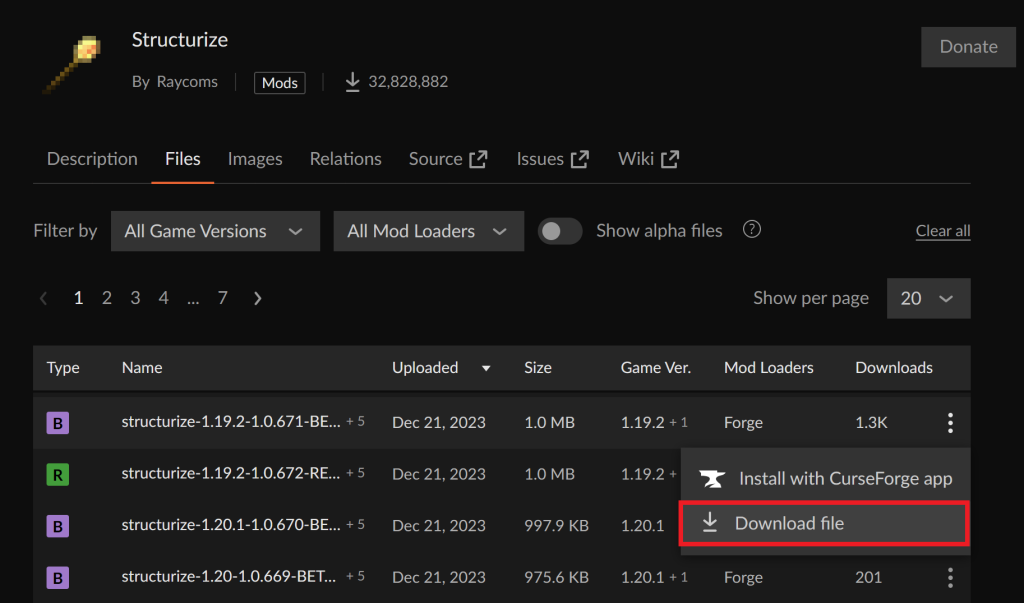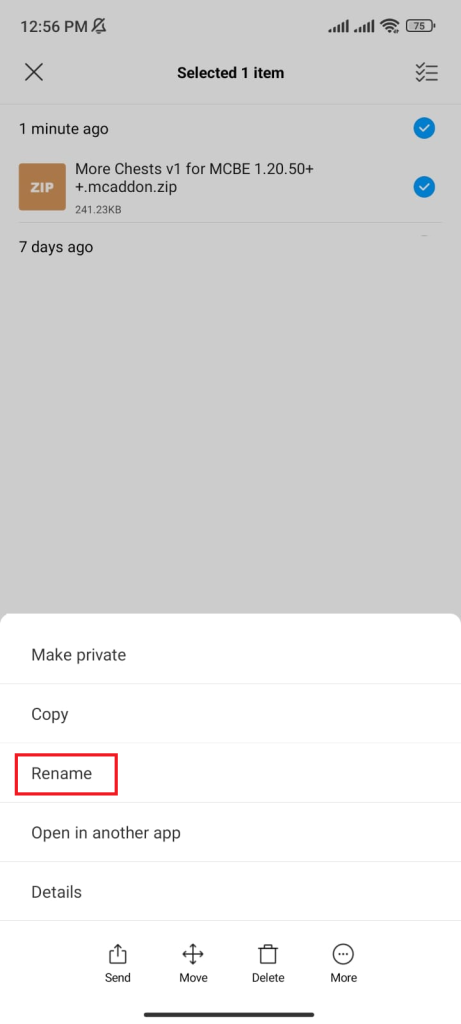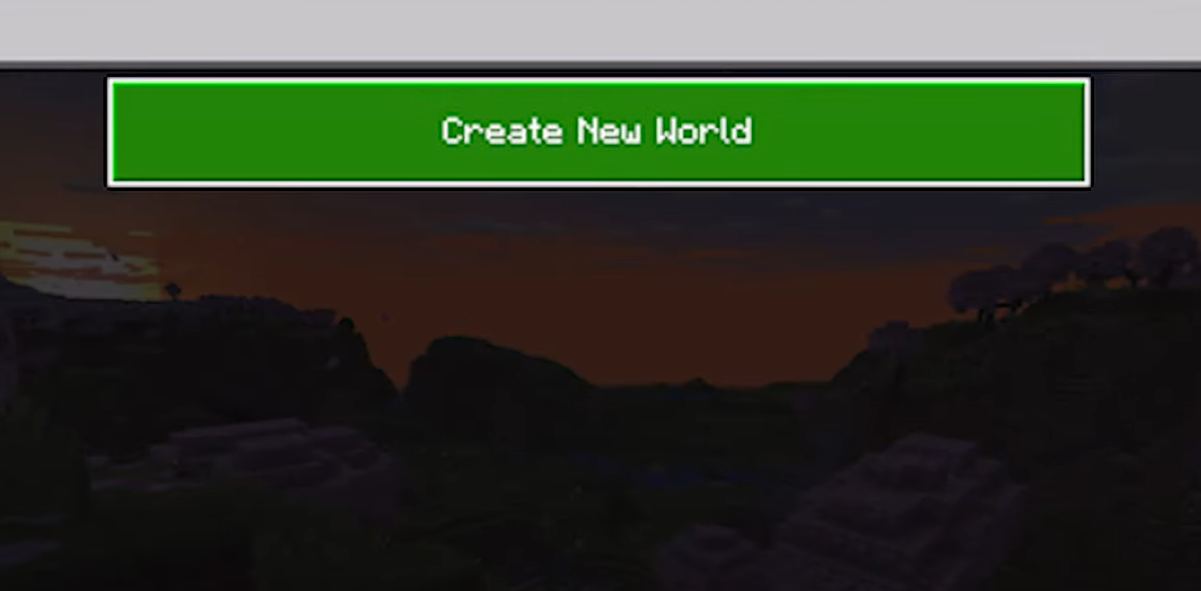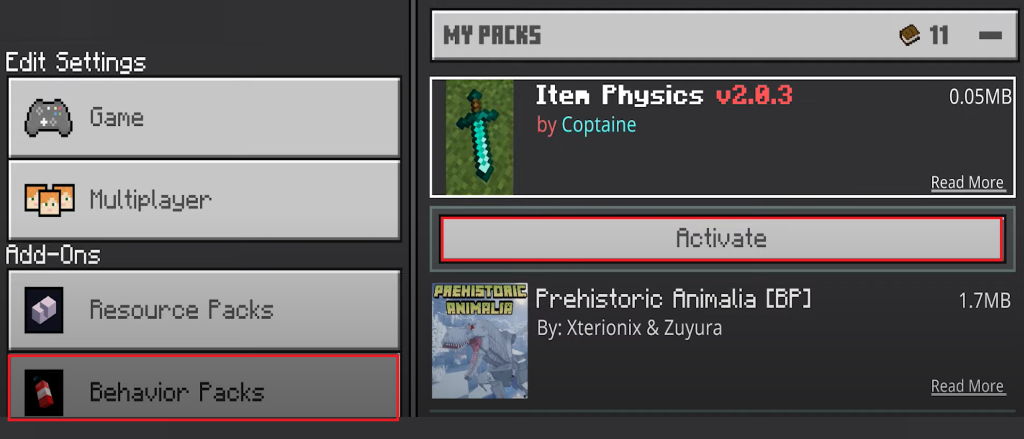Wie installiere ich Minecraft-Mods auf PC und Mobilgeräten?
Während Minecraft allen Spielern ein spannendes Spielerlebnis bietet, kann die Spannung noch gesteigert werden, indem Sie die von Ihnen ausgewählten Minecraft-Mods auf Ihrem Gerät installieren. Diese Modifikationen verbessern das Benutzererlebnis erheblich und sorgen für überlegene Grafiken und ausgefeilte Spielmechaniken.
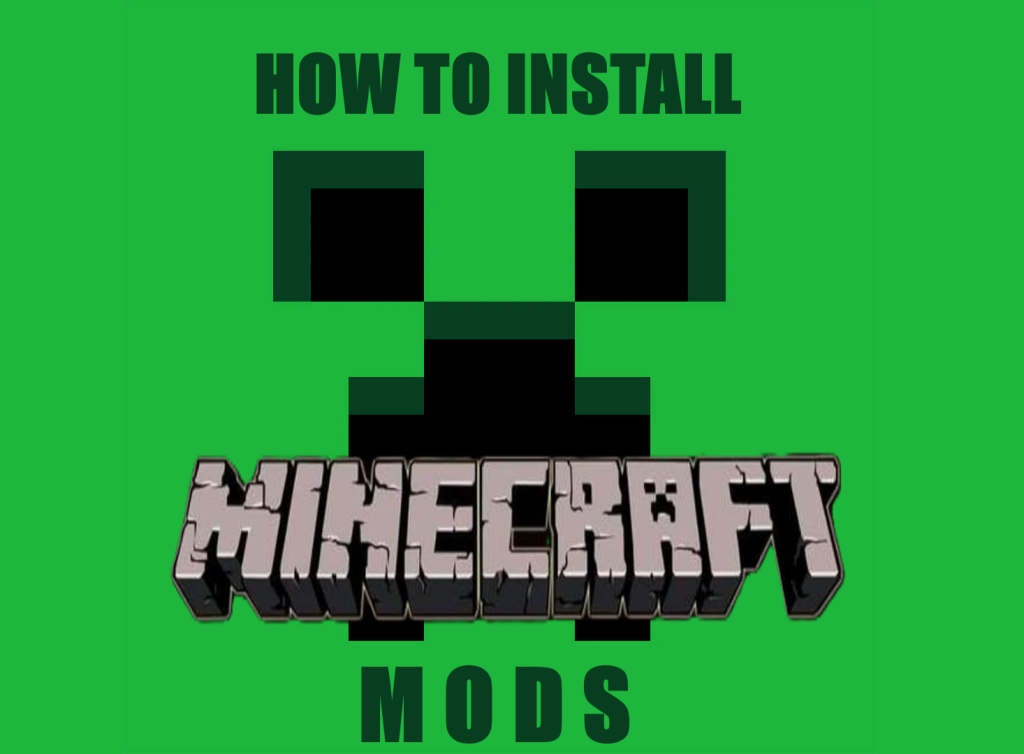
Darüber hinaus ist die einfache Installation dieser Mods auf Ihrem Gerät das Beste. Damit können Sie Ihr virtuelles Sandbox-Erlebnis auf ein ganz neues Niveau heben. Obwohl die Installationsanweisungen je nach Mod, an dem Sie interessiert sind, variieren können, finden Sie hier eine allgemeine Anleitung zur Installation von Minecraft-Mods auf verschiedenen Betriebssystemen, einschließlich Windows, Mac, Android und iOS.
Damit Minecraft-Mods unter Windows oder Mac installiert werden können, sind Mod-Loader erforderlich. Forge ist ein beliebter Mod-Loader, auf den wir uns in diesem Handbuch konzentrieren werden. Weitere Alternativen sind Stoff Und LiteLoader.
In dieser Anleitung beschreiben wir detailliert die Installationsschritte mit Forge, einer der einfachsten Methoden, die das einfache Herunterladen und Verwalten von Minecraft-Mods ermöglicht, indem Sie sie Ihrem Mods-Ordner hinzufügen.
Es ist wichtig, dass Sie Ihr System vorbereiten, bevor Sie mit der Mod-Installation beginnen:
- Öffnen Sie den Minecraft Launcher und starten Sie die Spielversion, die Sie modifizieren möchten, über die Registerkarte „Spielen“.

- Wenn Ihre Version nicht aufgeführt ist, navigieren Sie zur Registerkarte „Installationen“ und wählen Sie „Neu“.
- Wählen Sie dann im Dropdown-Menü unter „Versionen“ die gewünschte Version aus und klicken Sie auf „Erstellen“.

- Kehren Sie zur Registerkarte „Abspielen“ zurück, wählen Sie die neue Version aus und klicken Sie auf die Schaltfläche „Abspielen“, um sie zu starten.
- Wählen Sie im nächsten Fenster „Spiel beenden“, um das Spiel zu beenden. Anschließend können Sie mit der Mod-Installationsanleitung auf Ihrem PC fortfahren.

Schritt 1: Java installieren
- Öffnen Sie Ihren Browser und gehen Sie zu offizielle Java-Website.
- Klicken Sie auf die Schaltfläche Java herunterladen.
- Befolgen Sie die Anweisungen, um die Java-Installation abzuschließen.

Schritt 2: Forge installieren
- Besuche den offizielle Forge-Website.
- Wählen Sie im Abschnitt „Download empfohlen“ die Option „Installer“ aus. Die neueste Version von Forge ist ebenfalls verfügbar, ihre Kompatibilität hängt jedoch von Ihrem System ab und kann ungelöste Fehler enthalten.
- Vermeiden Sie es, auf dem nächsten Bildschirm 5 Sekunden lang auf etwas zu klicken. Klicken Sie nach dem Countdown oben rechts auf die Schaltfläche „Überspringen“, um den Download zu starten.

Hinweis: Wenn Sie eine bestimmte Version von Forge benötigen, können Sie diese auswählen, indem Sie auf die Schaltfläche „Alle Versionen anzeigen“ klicken.
Für Mac-Benutzer können die Installationsschritte geringfügig variieren. Befolgen Sie die nachstehenden Schritte für Ihr spezifisches Betriebssystem.
Für Windows:
- Navigieren Sie nach dem Herunterladen des Installationsprogramms zum Download-Ordner.
- Klicken Sie mit der rechten Maustaste auf die Installationsdatei, gehen Sie zu „Öffnen mit“ und wählen Sie „Java“ aus.
- Das Mod System Installer-Fenster sollte erscheinen. Wählen Sie „Client installieren“ und klicken Sie auf „OK“.

- Kurz darauf erscheint ein Bestätigungsdialogfeld, das die erfolgreiche Installation von Forge anzeigt. Klicken Sie auf OK.
Für Mac:
- Führen Sie im Ordner „Downloads“ das Forge-Installationsprogramm aus. Möglicherweise erhalten Sie eine Fehlermeldung, die besagt, dass macOS nicht bestätigen kann, dass die App frei von Malware ist. OK klicken.
- Wenn die Fehlermeldung „Diese Anwendung kann nicht geöffnet werden“ angezeigt wird, klicken Sie auf „OK“.
- Drücken Sie Befehl + Leertaste und suchen Sie nach Systemeinstellungen.
- Wählen Sie in den Systemeinstellungen in der Seitenleiste die Option „Datenschutz und Sicherheit“ aus und scrollen Sie nach unten.
- Klicken Sie neben der Meldung über die Blockierung von Forge auf „Trotzdem öffnen“.

- Geben Sie Ihr Passwort ein, wenn Sie dazu aufgefordert werden, und klicken Sie auf Öffnen.
- Sobald der Mod System Installer startet, wählen Sie „Client installieren“ und klicken Sie auf „OK“.
- Nach Abschluss der Installation wird ein Bestätigungsdialogfeld angezeigt. Klicken Sie auf OK.
Schritt 3: Starten Sie Minecraft
- Öffnen Sie den Minecraft Launcher.
- Wählen Sie auf der Registerkarte „Spielen“ unten links die Option „Forge“ und klicken Sie auf „Spielen“.

- Wenn eine Meldung über die geänderte Installation angezeigt wird, aktivieren Sie das Kontrollkästchen „Ich verstehe die Risiken“. Benachrichtigen Sie mich nicht noch einmal vor dieser Installation und fahren Sie fort, indem Sie auf „Play“ klicken.

- Gehen Sie nach dem Start des Spiels zur Registerkarte „Mods“.
- Klicken Sie unten links auf „Mods-Ordner öffnen“. Dies führt Sie zu dem Verzeichnis, in dem Mods abgelegt werden sollen.
- Wenn diese Option in älteren Versionen von Forge nicht verfügbar ist, müssen Sie manuell zum Ordner navigieren:
- Für Windows-Benutzer:C:\Benutzer\[yourname]\AppData\Roaming\.minecraft
- Für Mac-Benutzer:~/Library/Application Support/minecraft
- Wenn an keinem der Speicherorte ein Ordner „Mods“ vorhanden ist, erstellen Sie einfach einen neuen Ordner und nennen Sie ihn „Mods“.
Lassen Sie den Ordner geöffnet, da er das Ziel für alle Mods ist, die Sie im folgenden Schritt herunterladen.
Schritt 4: Mods installieren
Mods für Minecraft sollten von vertrauenswürdigen Quellen heruntergeladen werden, z CurseForgeDie Minecraft-Forumoder Planet Minecraft.
Wir verwenden CurseForge als Beispiel für diesen Prozess:
- Starten Sie Ihren Webbrowser und navigieren Sie zur CurseForge-Website.
- Wählen Sie Minecraft aus der Liste der Spiele aus, die in der Kopfzeile der Website angezeigt wird.
- Durchsuchen Sie die Mods und wählen Sie die aus, die Ihnen gefällt.
- Gehen Sie zur Registerkarte „Dateien“, stellen Sie sicher, dass die Forge-Version kompatibel ist, und stellen Sie sicher, dass die Spielversion des Mods mit Ihrer Forge-Version übereinstimmt.
- Klicken Sie auf das Download-Symbol, um die Datei auf Ihrem Gerät zu speichern.

- Sobald der Mod heruntergeladen ist, übertragen Sie ihn in den zuvor geöffneten Mods-Ordner.
Es ist erwähnenswert, dass Mods exklusiv für die PC-Versionen von Minecraft verfügbar sind. Für die Bedrock- und Pocket-Editionen sind jedoch Add-Ons verfügbar, die zwar nicht so umfangreich wie Mods sind, aber dennoch Änderungen an Blöcken, Gegenständen, Karten usw. ermöglichen.
Um Minecraft-Mods auf Ihrem Mobilgerät, egal ob Android oder iOS, zu installieren, befolgen Sie diese Schritte:
- Laden Sie zunächst den gewünschten Mod von einer Website herunter Vatonage.
- Sie werden zu MediaFire weitergeleitet, wo Sie die Add-on-Datei herunterladen können, erkennbar an der Erweiterung .mcaddon.
- Wenn die Datei als ZIP-Datei heruntergeladen wird, ändern Sie die Erweiterung, indem Sie sie umbenennen. Entfernen Sie .zip und ersetzen Sie es durch .mcaddon.

- Für iPhone-Benutzer: Tippen Sie auf die Datei, um Minecraft zu öffnen. Android-Benutzer sollten lange auf die Datei drücken, auf „Mehr“ und dann auf „Öffnen mit“ tippen und „Minecraft“ auswählen.
- Warten Sie, bis Minecraft bestätigt, dass der Mod erfolgreich importiert wurde.
- Erstellen Sie eine neue Welt, indem Sie auf „Neu erstellen“ und dann auf „Neue Welt erstellen“ tippen.

- Aktivieren Sie auf der Registerkarte „Experimente“ die erforderlichen Einstellungen – normalerweise alle.
- Rufen Sie die Registerkarte „Verhaltenspakete“ auf, suchen Sie Ihr installiertes Paket unter „Verfügbar/Meine Pakete“ und tippen Sie auf „Aktivieren“.

- Gehen Sie bei Bedarf zur Registerkarte „Ressourcenpakete“ und aktivieren Sie das Paket auch dort, obwohl dies manchmal automatisch erfolgen kann.
Betreten Sie Ihre Welt und Ihre Mods oder Add-Ons sollten voll funktionsfähig sein. Genießen Sie Ihr verbessertes Minecraft-Erlebnis!